Das Rechnungsprogramm für kleine und mittlere Unternehmen.
Erste Schritte:
- Die ersten Schritte mit open3A
- Einstellungen im Admin Bereich
- Artikel anlegen
- Adressen speichern
- Spezifische Kundenpreise hinterlegen
- Textbausteine anlegen und ändern
- Kategorien anlegen und ändern
- Beleg erstellen
- Rechnung erstellen
- Angebot erstellen
- Lieferschein erstellen
- Gutschrift erstellen
- Abmelden vom System
Einstellungen im Admin Bereich
Im Administrator-Bereich anmelden
Wenn Sie zum ersten Mal das installierte Programm open3A öffnen, sehen Sie folgenden Login:
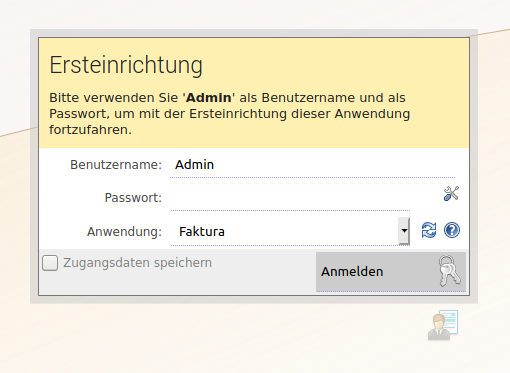
Loggen Sie sich zunächst als Administrator ein, um die grundlegenden Einstellungen wie Stammdaten, Vorlagen, Benutzer und Berechtigungen festzulegen.
Als Passwort verwenden Sie „Admin".
(Wenn Sie open3A aus der Cloud nutzen, bekommen Sie Ihre Zugangsdaten per E-Mail zugeschickt.)
Sie sehen folgenden Startbildschirm:
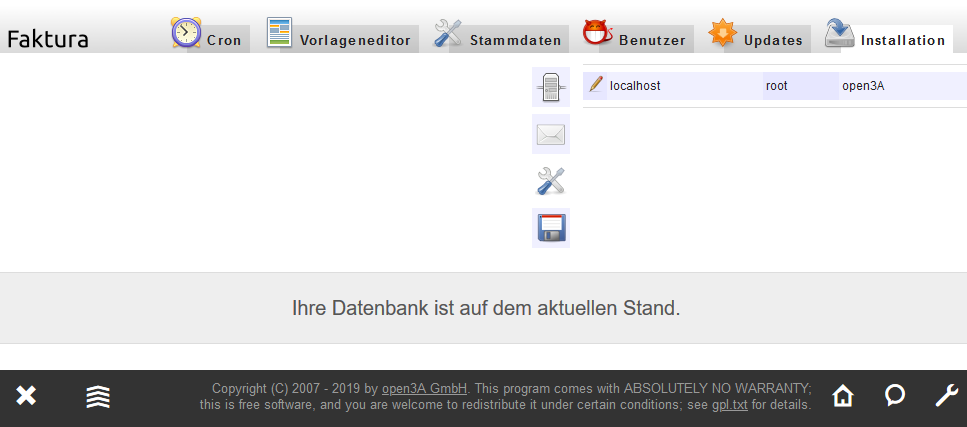
Stammdaten eintragen
Rufen Sie als erstes den Reiter „Stammdaten“  auf, es öffnet sich das folgendes Fenster. In dieses Formular tragen Sie ihre gesamten Stammdaten ein:
auf, es öffnet sich das folgendes Fenster. In dieses Formular tragen Sie ihre gesamten Stammdaten ein:

„wie PDF-Ausgabe“ meint, dass das von Ihnen erzeugte PDF der Rechnung bzw. Angebot, Lieferschein, Gutschrift auch für den Druck und die E-Mail übernommen wird.
Sobald Sie Änderungen vornehmen, wird der Knopf "Stammdaten speichern" grün. Klicken Sie hierauf um die geänderten Daten zu speichern.
Vorlagen für Geschäftspapier anlegen
Als nächstes legen Sie im Reiter „Vorlageneditor“  fest, wie Ihre Rechnungen, Angebote, Lieferscheine und Gutschriften aussehen sollen.
fest, wie Ihre Rechnungen, Angebote, Lieferscheine und Gutschriften aussehen sollen.
Ihr Briefpapier als Hintergrund für Ihre Belege
Am einfachsten hinterlegen Sie Ihr Briefpapier als Hintergrund, dann sehen auch die Angebote, Lieferscheine, Rechnungen und Gutschriften so aus, wie die Kunden es von Ihrem Unternehmen gewohnt sind.
Klicken Sie auf den Knopf „Hintergrund“  und es erscheint folgende Eingabemaske:
und es erscheint folgende Eingabemaske:
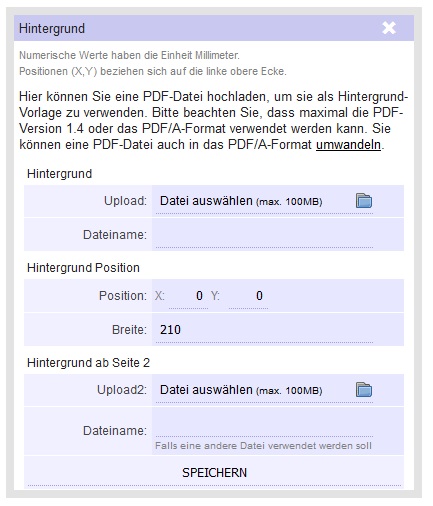
Haben Sie Ihr Briefpapier im DIN A4 Format, speichern Sie es zunächst als PDF Dokument.
Klicken Sie für die Auswahl der gewünschten PDF Datei einfach auf den Knopf "Datei auswählen"  .
.
Sie können für die erste und die weiteren Seiten unterschiedliche PDF-Dateien einfügen (denn nur auf der ersten Seite haben Sie die Adresse des Kunden stehen).
Klicken Sie anschließend auf „SPEICHERN“.
Testen Sie nun, ob das Layout Ihren Vorstellungen entspricht, indem Sie sich die unterschiedlichen Belegarten ansehen:
- „Angebot anzeigen“

- „Rechnung anzeigen“

- „Lieferschein anzeigen“

Belegvorlagen manuell gestalten
Um ein Briefpapier / Layout manuell mit Ihrem Logo und Ihren Einstellungen zu erstellen, passen Sie die einzelnen Punkte manuell an, indem Sie auf das jeweilige Symbol klicken, genaue Anleitungen hierzu finden Sie im Handbuch unter Vorlageneditor.
Benutzer anlegen
(Dieser Schritt entfällt, wenn Sie open3A aus der Cloud nutzen.)
Rufen Sie als nächstes den Reiter „Benutzer“  auf.
auf.
Hier legen Sie jeden Benutzer fest, der für Ihr Unternehmen mit open3A arbeiten darf.
Sie brauchen für die Erstellung von Angeboten, Aufträgen, Lieferscheinen, Rechnungen und Gutschriften mindestens einen Benutzer. Nur ein "Benutzer" kann diese Dokumente erstellen.
Loggen Sie sich nun als "Administrator" aus und als "Benutzer" ein.
Klicken Sie hierfür einfach auf das Kreuz ![]() links unten in der dunkelgrauen Menüleiste.
links unten in der dunkelgrauen Menüleiste.
Alternativ klicken Sie oben links auf „Faktura“, dann öffnet sich folgendes Fenster:
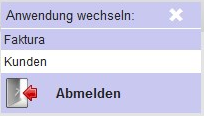
Sie können damit in eine andere Anwendung wechseln, wenn mehrere Anwendungen eingerichtet sind.
Und Sie können sich „abmelden“  .
.